Générer une valeur aléatoire entre deux limites dans Microsoft Excel
Dans cet article, nous allons apprendre à générer un nombre aléatoire entre deux valeurs dans Microsoft Excel.
Pour générer une liste des valeurs aléatoires entre deux limites, nous utiliserons la fonction RANDBETWEEN.
Un exemple de fonction RANDBETWEEN utilisée dans notre vie est le code PIN ATM, mot de passe Net Banking.
RANDBETWEEN renvoie un nombre entier aléatoire entre les deux nombres spécifiés (bas et haut). Un nouveau nombre entier aléatoire est généré chaque fois que la feuille de calcul est calculée.
Syntaxe: = RANDBETWEEN (bas, haut)
bottom: C’est la plus petite valeur entière que RANDBETWEEN retournera.
top: C’est la plus grande valeur entière que RANDBETWEEN retournera.
Remarque: Si la valeur inférieure est supérieure à la valeur supérieure, la fonction RANDBETWEEN renverra #NUM! Erreur.
Prenons un exemple:
Vous souhaitez générer une liste de nombres aléatoires dans la colonne A Les deux arguments, c’est-à-dire bas et haut, ont été attribués avec les valeurs 5 et 50 * Sélectionnez la cellule dans laquelle vous souhaitez générer une liste de nombres aléatoires.
Entrez la formule dans la plage * = RANDBETWEEN (5,50)

-
Copiez la formule dans la plage de cellules ci-dessous

-
Vous remarquerez que dans la cellule A2, le nombre passe automatiquement de 40 à 16.
-
Ceci est dû à la fonction de calcul automatique d’Excel. Si vous ne souhaitez pas qu’Excel génère une nouvelle liste ou désactive la fonction de recalcul.
Vous devez cliquer sur le ruban Formules Dans le groupe Calcul, cliquez sur Options de calcul
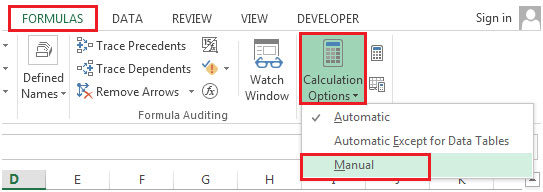
-
Sélectionnez Manuel Si vous entrez une valeur inférieure supérieure à la valeur supérieure, la fonction RANDBETWEEN renverra #NUM! Erreur.
La formule dans la cellule G3 = RANDBETWEEN (50,5) renverra #NOMBRE! Erreur.
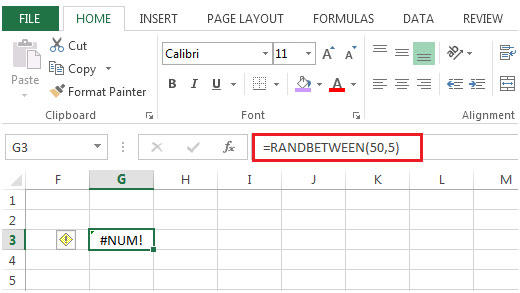
De cette façon, nous pouvons générer des nombres aléatoires à l’aide de la fonction Excel Randbetween.